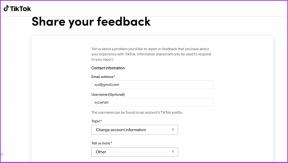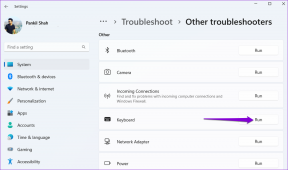როგორ დავაფიქსიროთ განაცხადის შეცდომა 0xc000007b
Miscellanea / / November 28, 2021
როგორ დავაფიქსიროთ განაცხადის შეცდომა 0xc000007b: 0xc000007b განაცხადის შეცდომა არის ძალიან გავრცელებული შეცდომა, რომელიც ზოგჯერ ჩნდება ზოგიერთის გაშვების მცდელობისას პირდაპირი X თამაშები ან აპლიკაციები. ფანჯრის მომხმარებელთა უმეტესობა რეგულარულად ხვდება ამ შეცდომას, მაგრამ მათ არ იციან როგორ გაასწორონ ეს სამუდამოდ. სინამდვილეში, ამ შეცდომის გამოჩენის მრავალი მიზეზი შეიძლება იყოს, ასე რომ არ არსებობს ერთი გამოსწორება, ამიტომ ჩვენ ვაპირებთ ვისაუბროთ მის ყველა სხვადასხვა გამოსწორებაზე. მაგრამ სანამ შემდგომ გადავიდეთ, მოდით ვისაუბროთ იმაზე, თუ რა არის ეს შეცდომა.
აპლიკაციამ ვერ დაიწყო სწორად (0xc000007b). დააწკაპუნეთ OK აპლიკაციის დასახურად.
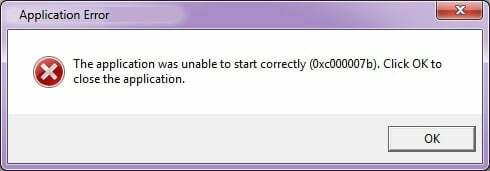
რას ნიშნავს 0xc000007b განაცხადის შეცდომა?
ეს კონკრეტული შეცდომის კოდი ეხება არასწორი გამოსახულების ფორმატს. თუმცა, შეცდომის კოდი ჩვეულებრივ ნიშნავს იმას, რომ თქვენ ცდილობთ გაუშვათ პროგრამა, რომელიც გამიზნულია იმუშაოს 64-ბიტიან Windows ოპერაციულ სისტემასთან, მაგრამ თქვენ გაქვთ მხოლოდ 32-ბიტიანი ოპერაციული სისტემა. არსებობს კიდევ რამდენიმე მიზეზი, რის გამოც ეს შეიძლება მოხდეს, განსაკუთრებით, თუ იცით, რომ გაქვთ 64-ბიტიანი ოპერაციული სისტემა ან წარსულში შეძლეს პროგრამის გაშვება. აქ მოცემულია პრობლემების მოგვარების რამდენიმე ნაბიჯი 0xc000007b განაცხადის შეცდომის გამოსასწორებლად.
შინაარსი
- როგორ დავაფიქსიროთ განაცხადის შეცდომა 0xc000007b
- მეთოდი 1: გაუშვით აპლიკაცია ადმინისტრატორის სახით
- მეთოდი 2: გაუშვით აპლიკაცია თავსებადობის რეჟიმში
- მეთოდი 3: დააინსტალირეთ აპლიკაცია
- მეთოდი 4: მყარი დისკის შეცდომების შემოწმება
- მეთოდი 5: ხელახლა დააინსტალირეთ DirectX
- მეთოდი 6: დააინსტალირეთ ან შეაკეთეთ .NET Framework
- მეთოდი 7: შეცვალეთ 32-ბიტიანი xinput1_3.dll შესაბამისი ვერსიით
- მეთოდი 8: ხელახლა დააინსტალირეთ Microsoft Visual C++ გაშვების დროის პაკეტი
როგორ დავაფიქსიროთ განაცხადის შეცდომა 0xc000007b
სისტემაში რაიმე ცვლილების შეტანამდე დარწმუნდით შექმენით აღდგენის წერტილი, მხოლოდ იმ შემთხვევაში, თუ რამე არასწორედ მოხდება.
მეთოდი 1: გაუშვით აპლიკაცია ადმინისტრატორის სახით
დააწკაპუნეთ მაუსის მარჯვენა ღილაკით თქვენს აპლიკაციაზე და აირჩიეთ ”Ადმინისტრატორის სახელით გაშვება“. ზოგჯერ აპლიკაციისთვის ადმინისტრაციული პრივილეგიების მინიჭებამ შეიძლება გადაჭრას ეს პრობლემა. თუ ადმინისტრაციული პრივილეგიების მინიჭება აგვარებს ამ პრობლემას, თქვენ ყოველთვის შეგიძლიათ განიხილოთ თქვენი განაცხადის გაშვება.
ამისათვის დააწკაპუნეთ აპლიკაციის ხატულაზე მარჯვენა ღილაკით და დააწკაპუნეთ Თვისებები, აირჩიეთ თავსებადობა ჩანართი და შეამოწმეთ "გაუშვით ეს პროგრამა ადმინისტრატორის სახით.“

მეთოდი 2: გაუშვით აპლიკაცია თავსებადობის რეჟიმში
ზოგჯერ აპლიკაციის გაშვება თავსებადობის რეჟიმში შეიძლება შეასწორეთ განაცხადის შეცდომა 0xc000007b რადგან შესაძლებელია, რომ აპლიკაცია არ იყოს თავსებადი Windows-ის ახალ ვერსიასთან. ვნახოთ, როგორ გავაკეთოთ ეს:
1. დააწკაპუნეთ აპლიკაციის ხატულაზე მარჯვენა ღილაკით და დააწკაპუნეთ Თვისებები.
2.აირჩიეთ თავსებადობა ჩანართი და დააჭირეთ "თავსებადობის პრობლემების მოგვარების გაშვება.“
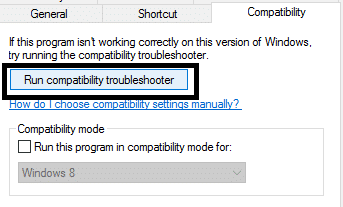
3. და შემდეგ აირჩიეთ "სცადეთ რეკომენდებული პარამეტრები” რის შემდეგაც შეგიძლიათ ან შეამოწმოთ თქვენი აპლიკაცია ან უბრალოდ დააჭიროთ შემდეგს.

4. და თუ ზემოთ მოყვანილი არ გამოგივიდათ, მაშინ შეგიძლიათ ხელით აირჩიოთ თავსებადობის რეჟიმი და ჩამოსაშლელი მენიუდან აირჩიეთ “Windows XP.“
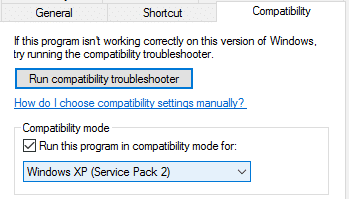
მეთოდი 3: დააინსტალირეთ აპლიკაცია
წაშალეთ აპლიკაცია და შემდეგ ისევ დააინსტალირეთ, მაგრამ მანამდე უნდა მიჰყვეთ შემდეგს:
1. დააინსტალირეთ აპლიკაცია სისტემის დანაყოფზე (C:), რადგან აპლიკაციამ შეიძლება დააბრუნოს შეცდომა, თუ დაინსტალირდება ლოგიკურ დანაყოფზე.
2. დარწმუნდით, რომ გამორთეთ თქვენი ანტივირუსული პროგრამა ინსტალაციამდე. [შენიშვნა: დაასკანირეთ თქვენი პროგრამის ფაილი ანტივირუსის გამორთვამდე]
მეთოდი 4: მყარი დისკის შეცდომების შემოწმება
რომ შეასწორეთ განაცხადის შეცდომა 0xc000007b თქვენ რეგულარულად უნდა შეამოწმოთ თქვენი მყარი დისკი შეცდომებზე. ყველაფერი რაც თქვენ უნდა გააკეთოთ არის შემდეგი ნაბიჯების შესრულება:
1. დააწკაპუნეთ დაწყების ღილაკს მარჯვენა ღილაკით და აირჩიეთ “ბრძანების სტრიქონი (ადმინისტრატორი).“

2. ტიპი chkdsk c: /f /r და დააჭირეთ enter.
3. ის მოგთხოვთ სკანირების დაგეგმვას, რადგან C დისკი გამოიყენება, აკრიფეთ Y სკანირების დასაგეგმად და დააჭირეთ Enter.
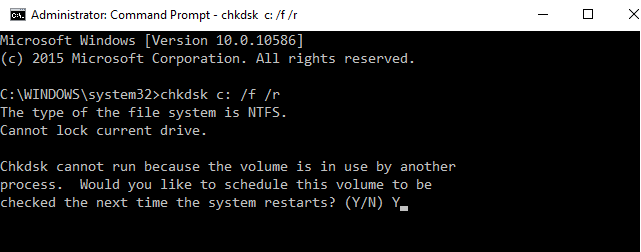
ახლა, როდესაც თქვენ გადატვირთავთ Windows, ის შეამოწმებს დისკს სისტემის გადატვირთვის დროს და ეს აუცილებლად გაასწორებს განაცხადის შეცდომას 0xc000007b.
მეთოდი 5: ხელახლა დააინსტალირეთ DirectX
0xc000007b განაცხადის შეცდომის თავიდან ასაცილებლად, ყოველთვის უნდა დარწმუნდეთ, რომ განაახლეთ თქვენი DirectX. საუკეთესო გზა იმისთვის, რომ დარწმუნდეთ, რომ დაინსტალირებული გაქვთ უახლესი ვერსია, არის DirectX Runtime Web Installer-ის ჩამოტვირთვა მაიკროსოფტის ოფიციალური საიტი.
მეთოდი 6: დააინსტალირეთ ან შეაკეთეთ .NET Framework
.NET Framework-მა შეიძლება გამოიწვიოს მრავალი შეცდომა და პრობლემა, თუ ის რეგულარულად არ განახლდება. იმისათვის, რომ დარწმუნდეთ, რომ გაქვთ უახლესი ვერსია, ეწვიეთ აქ. თუ უკვე გაქვთ .NET Framework-ის უახლესი ვერსია, ინსტალერი შემოგთავაზებთ .NET Framework-ის თავდაპირველ მდგომარეობაში შეკეთებას. თუ ის არ გადაჭრის 0xc000007b აპლიკაციის შეცდომას, განაგრძეთ კითხვა!
მეთოდი 7: შეცვალეთ 32-ბიტიანი xinput1_3.dll შესაბამისი ვერსიით
0xc000007b აპლიკაციის შეცდომა ჩნდება, როდესაც xinput1_3.dll ფაილი დაზიანდება ან გადაიწერება სხვა ვერსიით, რომელიც შემთხვევით არ არის თავსებადი. 32-ბიტიანი xinput1_3.dll შესაბამისი ვერსიით ჩასანაცვლებლად მიჰყევით ამ ნაბიჯებს:
1. ჩამოტვირთეთ 32 ბიტიანი xinput1_3.dll ფაილი და ამოიღეთ იგი.
ᲨᲔᲜᲘᲨᲕᲜᲐ: სანამ რაიმეს გააკეთებთ, ჯერ უნდა შექმნათ თქვენი ორიგინალური xinput1_3.dll ფაილის სარეზერვო ასლი (რომელიც უნდა იყოს მდებარეობს აქ: C:\Windows\SysWOW64) და თუ რაღაც არ წავიდა ისე, როგორც დაგეგმილი იყო, ყოველთვის შეგიძლიათ მისი აღდგენა უკან.
2. დააკოპირეთ ამოღებული xinput1_3.dll ფაილი და შემდეგ გადადით C:\Windows\SysWOW64 და ჩასვით ფაილი იქ.
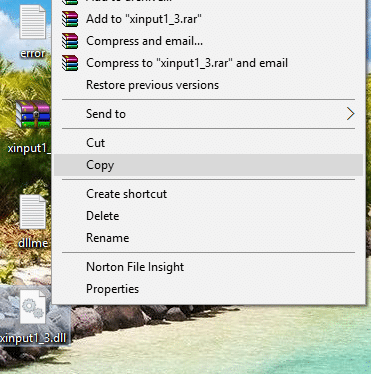
3. მოთხოვნის შემთხვევაში, ვარიანტი დააკოპირეთ და შეცვალეთ.
მეთოდი 8: ხელახლა დააინსტალირეთ Microsoft Visual C++ გაშვების დროის პაკეტი
Microsoft Visual C++ გაშვების პაკეტები Windows აპლიკაციების გაშვების არსებითი ნაწილია, ამიტომ მათ ხელახლა ინსტალაციამ შეიძლება გამოასწოროს განაცხადის შეცდომა 0xc000007b. Visual C++ პაკეტებს აქვთ 32-ბიტიანი და 64-ბიტიანი ვერსიები და ორივე თანაბრად მნიშვნელოვანია.
Შენიშვნა: სანამ რომელიმე ჩამოთვლილ ნაბიჯს მიჰყვებით, სავალდებულოა სისტემის აღდგენის წერტილის შექმნა მხოლოდ იმ შემთხვევაში, თუ რამე არასწორედ მოხდება, თქვენ შეგიძლიათ მარტივად გადახვიდეთ წინა მდგომარეობაზე. თუ არ იცით როგორ გააკეთოთ ეს, წაიკითხეთ ჩემი წინა პოსტი როგორ შევქმნათ სისტემის აღდგენის წერტილი.
1. ჯერ გადადით მართვის პანელზე და დააწკაპუნეთ პროგრამის დეინსტალაცია.

2. ახლა მთლიანად ამოიღეთ ყველაფერი Microsoft Visual C++ პაკეტები თქვენი კომპიუტერიდან. ამის შემდეგ გადატვირთეთ თქვენი კომპიუტერი.
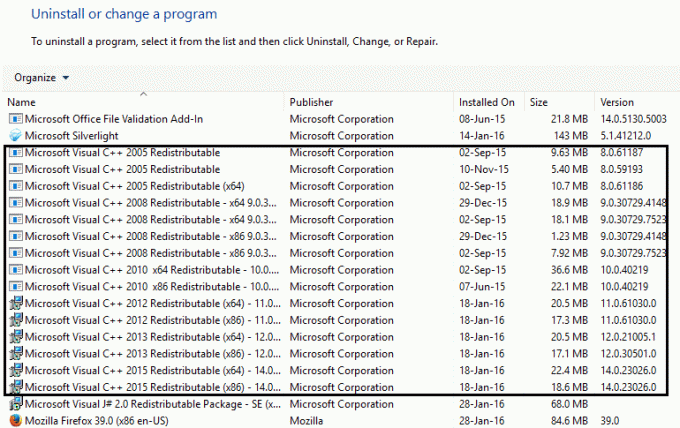
3. როდესაც თქვენი სისტემა გადაიტვირთება, არცერთი პაკეტი არ იქნება, გადადით Microsoft-ის ჩამოტვირთვის ოფიციალურ გვერდზე აქ
4. ჩამოტვირთეთ და დააინსტალირეთ თითოეული მათგანი და თუ ზოგიერთი მათგანი ვერ დაინსტალირდა, იგნორირება გაუკეთეთ და დააინსტალირეთ შემდეგი. ინსტალაციის დროს თქვენი კომპიუტერი რამდენჯერმე გადაიტვირთება, ასე რომ მოთმინებით იმოქმედეთ.
თქვენ ასევე შეიძლება მოგეწონოთ:
- როგორ გამოვასწოროთ თქვენი კომპიუტერი დაბალი მეხსიერების გაფრთხილება
- შეასწორეთ დრაივერის განახლების დაყენება GeForce Experience-ის მეშვეობით ვერ ხერხდება
- როგორ გამოვასწოროთ MMC ვერ შექმნა Snap-in
- როგორ გამოვასწოროთ COM სუროგატი შეწყვიტა მუშაობა
სწორედ ამას შეძლებთ მარტივად შეასწორეთ განაცხადის შეცდომა 0xc000007b მაგრამ თუ ჯერ კიდევ გაქვთ რაიმე შეკითხვა, მოგერიდებათ კომენტარის გაკეთება და ჩვენ დაგიბრუნდებით.